Оперативная память (RAM) является одним из самых важных компонентов компьютера, влияющих на его производительность. Для получения максимальной производительности от оперативной памяти, производители предлагают использовать XMP (eXtreme Memory Profile) профиль, который позволяет разогнать память до определенных частот и задержек. Однако, не всегда профиль XMP автоматически активируется, и пользователю приходится выполнять соответствующие настройки самостоятельно.
Каким же образом можно проверить, что XMP профиль был успешно активирован и оперативная память работает на заданных частотах и задержках? Существует несколько способов для этого.
Во-первых, вы можете воспользоваться программными утилитами для мониторинга системы, такими как CPU-Z или AIDA64. Эти программы предоставляют подробную информацию о работе компонентов компьютера, включая оперативную память. В разделе "Memory" или "SPD" вы сможете найти информацию о профиле оперативной памяти, включая данные о частоте и задержках, установленных XMP профилем. Если эти значения совпадают с заданными XMP профилем, значит, активация прошла успешно.
Что такое XMP профиль оперативной памяти

Одним из основных преимуществ использования XMP профиля является увеличение скорости работы оперативной памяти. При активации XMP профиля, частота памяти устанавливается на максимально возможное значение, что позволяет значительно ускорить работу компонентов компьютера, связанных с обработкой данных.
Для проверки активации XMP профиля оперативной памяти можно воспользоваться специальными программами или настройками BIOS. В программе CPU-Z можно найти информацию о текущих настройках оперативной памяти, включая активированный XMP профиль. В BIOS можно проверить наличие и активацию XMP профиля, обычно это находится в разделе "Настройки памяти" или "Overclocking".
| Настройка | Значение |
| Частота | Установленная частота оперативной памяти |
| Тайминги | Установленные задержки оперативной памяти |
| Напряжение | Установленное напряжение оперативной памяти |
| XMP профиль | Активированный профиль оперативной памяти |
Если XMP профиль оперативной памяти не активирован, рекомендуется обратиться к документации к материнской плате или оперативной памяти для получения подробной информации о настройках и процессе активации XMP профиля.
Способы проверки активации XMP профиля памяти
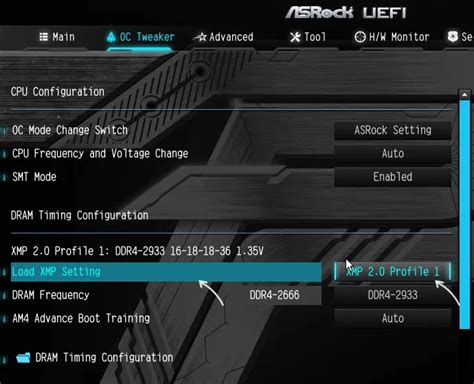
После активации XMP профиля оперативной памяти в BIOS, возникает необходимость проверить, были ли изменения успешно применены. Существуют несколько способов проверить активацию XMP профиля памяти, включая следующие:
| Способ | Описание |
|---|---|
| 1. Проверка в BIOS | Зайдите в BIOS и проверьте, что XMP профиль загружен и активирован. Часто это можно найти в разделе "Настройки памяти" или "Профили памяти". |
| 2. Использование программы CPU-Z | Скачайте и установите программу CPU-Z. Запустите программу и перейдите на вкладку "SPD". Там вы сможете увидеть информацию о загруженном XMP профиле. |
| 3. Использование программы HWiNFO | Скачайте и установите программу HWiNFO. Запустите программу и найдите раздел "Сенсоры". Внутри найдите информацию о памяти. Если XMP профиль активирован, то там будет отображаться соответствующая информация. |
| 4. Использование программы AIDA64 | Скачайте и установите программу AIDA64. Запустите программу и перейдите на вкладку "Материнская плата". Внутри найдите раздел "SPD". В этом разделе вы сможете увидеть информацию о загруженном XMP профиле. |
Выберите подходящий для вас способ проверки активации XMP профиля памяти, чтобы убедиться, что изменения были успешно применены.
Метод 1: BIOS

Чтобы проверить активацию XMP профиля через BIOS, вам необходимо выполнить следующие шаги:р>
- Перезагрузите компьютер и во время загрузки нажмите клавишу Del, F2 или F12 (в зависимости от производителя материнской платы) чтобы попасть в BIOS.
- В меню BIOS найдите раздел, связанный с памятью или настройками DRAM. Названия и расположение этих разделов могут незначительно отличаться в зависимости от производителя BIOS.
- Найдите опцию, связанную с XMP профилем. Обычно она называется "Memory Profile" или "Memory XMP" и имеет несколько вариантов значений, таких как "Disabled", "Profile 1", "Profile 2" и т.д.
- Выберите нужный XMP профиль и нажмите Enter, чтобы активировать его.
- Сохраните изменения и выйдите из BIOS.
После перезагрузки компьютера новые настройки XMP профиля оперативной памяти должны быть активированы. Вы можете использовать программы, такие как CPU-Z или HWiNFO, чтобы проверить и подтвердить активацию XMP профиля.
Метод 2: Программа-утилита
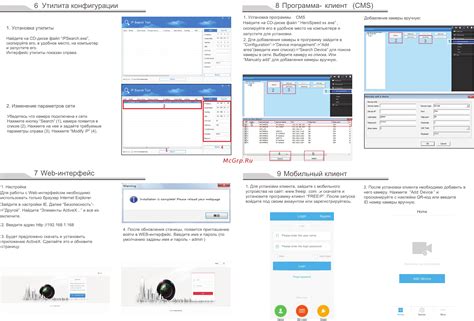
Существует несколько популярных утилит, которые позволяют проверить статус активации XMP профиля. Вот некоторые из них:
- Thaiphoon Burner
- CPU-Z
- HWiNFO
- AIDA64
У каждой утилиты есть свои особенности и преимущества, поэтому вы можете выбрать ту, которая вам больше нравится или которая лучше подходит для вашей операционной системы.
После установки выбранной программы-утилиты, вам нужно будет запустить ее и найти раздел или вкладку, отвечающую за информацию о памяти. В этом разделе вы сможете увидеть текущие настройки оперативной памяти, включая активацию XMP профиля.
Обратите внимание, что некоторые утилиты могут требовать прав администратора для работы, поэтому необходимо будет запустить программу с правами администратора.
Используя программу-утилиту, вы сможете проверить активацию XMP профиля оперативной памяти и убедиться, что она работает на максимальной скорости.
Полезные советы

Для проверки активации XMP профиля оперативной памяти можно использовать несколько полезных советов:
| 1 | Перезагрузите компьютер после внесения изменений в BIOS/UEFI настройки. Некоторые системы требуют перезагрузки для корректного применения изменений. |
| 2 | Используйте специализированные программы для проверки работы оперативной памяти, такие как Memtest86+. Это позволит проверить стабильность работы памяти и обнаружить возможные ошибки. |
| 3 | Проверьте наличие обновлений BIOS/UEFI для вашей материнской платы. В некоторых случаях, обновление BIOS/UEFI может исправить проблемы с активацией XMP профиля. |
| 4 | Обратите внимание на совместимость оперативной памяти с вашей материнской платой. Проверьте, поддерживает ли ваша плата частоту и тайминги указанные в XMP профиле. |
| 5 | При возникновении проблем с активацией XMP профиля, проверьте правильность установки модулей памяти. Убедитесь, что они правильно установлены в слоты и зажаты усилием, чтобы замокнуть их. |
Совет 1: Обновление BIOS
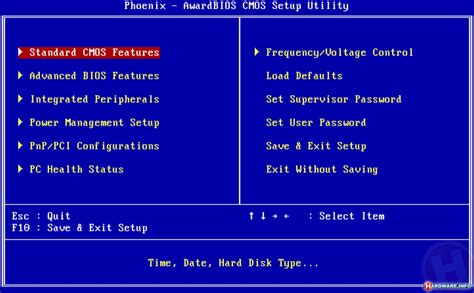
Чтобы обновить BIOS, вам понадобится найти последнюю версию BIOS для вашей материнской платы на официальном сайте производителя. Обратите внимание, что обновление BIOS может быть опасным, поэтому перед началом процесса рекомендуется создать резервную копию данных и ознакомиться с инструкциями производителя.
| Шаги для обновления BIOS: |
|---|
| 1. Зайдите на официальный сайт производителя материнской платы и найдите страницу с загрузками или поддержкой. |
| 2. Найдите последнюю версию BIOS для вашей материнской платы. |
| 3. Прочитайте инструкции по обновлению BIOS на странице загрузок. Убедитесь, что вы понимаете и выполняете все необходимые шаги. |
| 4. Загрузите файл обновления BIOS на компьютер. |
| 5. Запустите утилиту обновления BIOS согласно инструкциям. |
| 6. Дождитесь окончания процесса обновления BIOS. Не выключайте компьютер и не отключайте питание во время этого процесса. |
| 7. После завершения обновления BIOS перезагрузите компьютер. |
Обновление BIOS может помочь исправить некоторые проблемы совместимости и обеспечить правильную активацию XMP профиля вашей оперативной памяти. Однако, если проблема не решается после обновления BIOS, не стесняйтесь обратиться к специалистам или изучить другие доступные решения.
Совет 2: Проверка совместимости
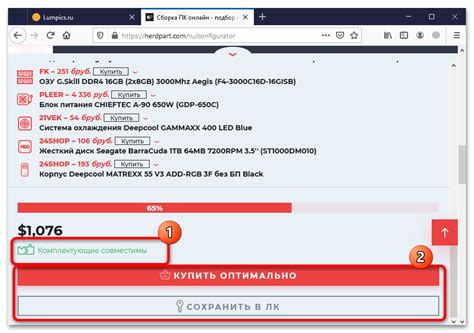
Перед активацией XMP профиля оперативной памяти необходимо проверить совместимость профиля с вашей системой. Существует несколько способов это сделать.
1. Проверка совместимости на официальном сайте производителя
Многие производители памяти предоставляют удобный инструмент для проверки совместимости XMP профилей с вашей системой на своих официальных сайтах. Просто введите модель вашей оперативной памяти и системы, и инструмент покажет, поддерживается ли выбранная конфигурация.
2. Проверка совместимости с помощью специального программного обеспечения
Существует также несколько программных инструментов, которые позволяют проверить совместимость XMP профиля с вашей системой. Некоторые из них анализируют информацию о вашей оперативной памяти и системе, а затем предоставляют отчет о совместимости. Перед использованием таких программ убедитесь, что вы скачиваете их с официальных источников, чтобы избежать возможных проблем безопасности.
3. Консультация с технической поддержкой
Если у вас все еще остались сомнения относительно совместимости XMP профиля с вашей системой, обратитесь за помощью к технической поддержке производителя вашей оперативной памяти. Они могут предоставить вам конкретные рекомендации и ответить на вопросы относительно совместимости и активации XMP профиля.
Проверка совместимости - важный шаг перед активацией XMP профиля оперативной памяти. Это поможет избежать возможных проблем и обеспечит оптимальную работу вашей системы.
Совет 3: Перезагрузка системы
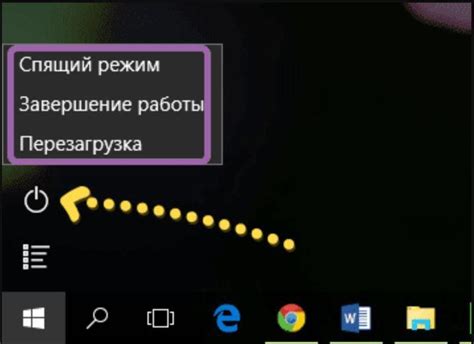
После того, как вы внесли все необходимые настройки в BIOS и активировали XMP профиль для оперативной памяти, вам следует перезагрузить систему, чтобы изменения вступили в силу.
Перезагрузка системы позволяет применить внесенные изменения и проверить, что XMP профиль успешно активирован. Во время перезагрузки BIOS будет загружать новые настройки и инициализировать оперативную память с учетом выбранного профиля.
Проверить активацию XMP профиля можно с помощью специальных программ для мониторинга оперативной памяти, таких как CPU-Z или HWiNFO. Эти программы позволяют просмотреть текущие настройки оперативной памяти и убедиться, что выбранный XMP профиль действительно активирован.
Если программа отображает правильные настройки оперативной памяти, это означает, что XMP профиль был успешно активирован и ваша система теперь работает с максимально возможной частотой и таймингами для оперативной памяти.
Если программа не отображает изменения или указывает на какие-то ошибки, вам следует повторно проверить настройки в BIOS и убедиться в правильном выборе XMP профиля и его активации.
В случае, если проблемы с активацией XMP профиля сохраняются, возможно, ваша система не поддерживает данный профиль или требуется обновление BIOS. В таком случае, обратитесь к документации своей материнской платы или производителю компьютера для получения дополнительной информации и рекомендаций.